이 문서에는 수정해야 할 몇 가지 솔루션이 나열되어 있습니다. 0x80040605 Windows 11의 Outlook에서 알 수 없는 오류 . 보고서에 따르면 이 오류는 사용자가 다음에서 자신의 계정 설정을 열려고 할 때 발생합니다. 데이터 파일 Outlook의 탭. 이러한 유형의 문제는 일반적으로 손상된 Outlook 프로필 또는 손상된 Outlook 데이터 파일로 인해 발생합니다.

마이크로소프트 아웃룩
알 수 없는 오류가 발생했습니다. 오류 코드 0x80040605
Windows 11의 Outlook에서 0x80040605 알 수 없는 오류 수정
다음 해결 방법을 사용하여 Windows 11의 Outlook에서 0x80040605 알 수 없는 오류를 수정합니다.
- Outlook 데이터 파일 복구
- 새 Outlook 프로필 만들기
- 레지스트리 키 내보내기
- 수리사무소
이 모든 수정 사항을 자세히 살펴보겠습니다.
flac을 mp3로 전환
1] Outlook 데이터 파일 복구
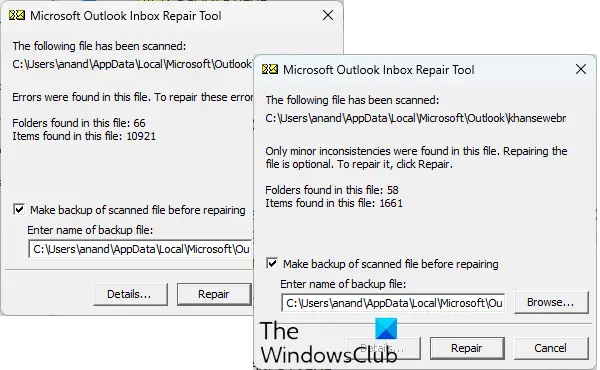
이 문서 앞부분에서 설명한 것처럼 이 문제의 한 가지 원인은 손상된 Outlook 데이터 파일입니다. 이것은 당신의 경우 일 수 있습니다. 당신은 할 수 있습니다 Outlook 데이터 파일 복구 도움이 되는지 확인하세요.
2] 새 Outlook 프로필 만들기
이 오류가 발생하여 Outlook 프로필이 손상되었을 수 있습니다. 프로필을 삭제하고 새 프로필을 만드는 것이 좋습니다. 새 프로필을 만든 후 해당 프로필에 계정을 추가합니다.
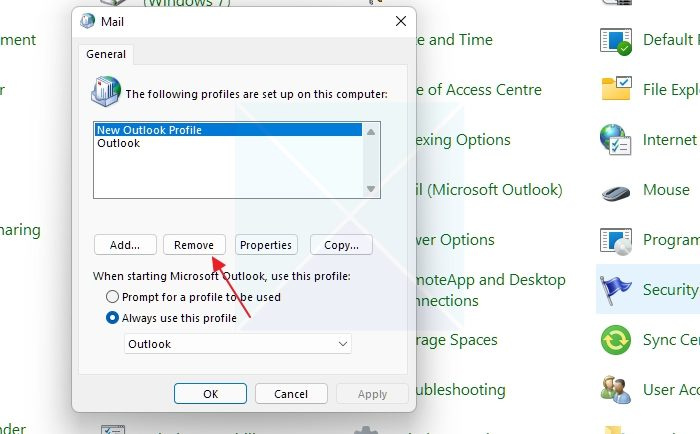
다음 지침을 따릅니다.
- 열기 제어판 .
- 만약 보기 기준 모드는 다음과 같이 설정됩니다. 범주 , 이동 ' 사용자 계정 > 메일 .” 만약 보기 기준 모드는 다음과 같이 설정됩니다. 큰 아이콘 또는 작은 아이콘 , 메일 옵션은 제어판 홈 페이지에 표시됩니다.
- 에서 메일 설정 창, 클릭 프로필 보기 .
- 문제가 있는 Outlook 프로필을 선택하고 클릭 제거하다 .
- 프로필을 제거한 후 추가하다 새 프로필을 추가하려면 버튼을 누르세요. 화면의 지시에 따라 계정을 추가하십시오.
3] 레지스트리 키 내보내기
Outlook에서는 여러 폴더를 만들어 전자 메일을 더 나은 방식으로 구성할 수 있습니다. Outlook .PST 파일을 내보낼 때 해당 파일에는 모든 폴더와 하위 폴더도 포함됩니다. .PST 파일을 내보낸 후 이를 사용하여 다른 컴퓨터의 Outlook으로 데이터를 가져올 수 있습니다. 일부 사용자는 알 수 없는 오류 0x80040605 이 프로세스 동안 Outlook에서. 때문에 Outlook .PST 파일을 내보낼 수 없습니다. 알 수 없는 오류 0x80040605 . 이러한 경우 레지스트리 편집기에서 프로필 키를 내보내고 이 키를 다른 컴퓨터의 레지스트리에 병합할 수 있습니다.
내보낸 레지스트리 키를 다른 컴퓨터에 병합하기 전에 다음을 수행하는 것이 좋습니다. 시스템 복원 지점 생성 그리고 레지스트리 백업 .
레지스트리 편집기를 엽니다. 이제 다음 경로를 복사하여 레지스트리 편집기의 주소 표시줄에 붙여넣습니다. 때리다 입력하다 이후.
Computer\HKEY_CURRENT_USER\Software\Microsoft\Office.0\Outlook\Profiles
위의 경로에서 16.0은 Microsoft Office의 버전을 나타냅니다. 시스템에 설치된 Microsoft Office 버전에 따라 동일하거나 다를 수 있습니다.
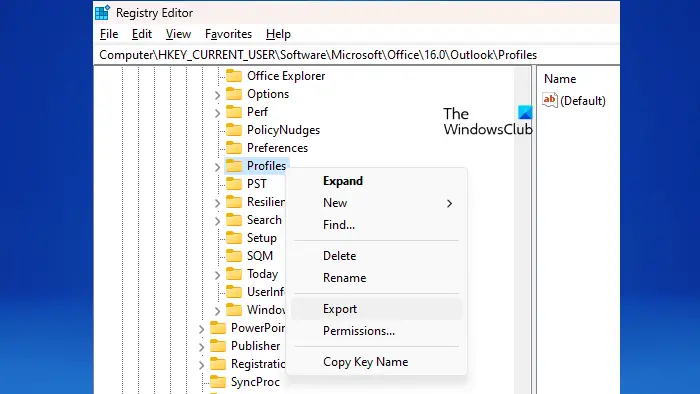
이제 마우스 오른쪽 버튼을 클릭하십시오. 프로필 키와 선택 내보내다 . 레지스트리 파일에 이름을 지정하고 저장합니다. 파일은 .reg 확장자로 저장됩니다. 이제 .reg 파일을 USB 저장 장치에 복사하고 다른 컴퓨터에 붙여넣습니다.
이제 다른 컴퓨터에서 레지스트리 편집기를 열고 ' 파일 > 가져오기 .” 레지스트리 파일을 선택하고 확인을 클릭합니다. 또는 레지스트리 파일을 두 번 클릭하여 레지스트리 편집기에 병합할 수도 있습니다.
완료되면 컴퓨터를 다시 시작하고 Outlook을 시작합니다. 메시지가 표시되면 계정 설정을 진행하십시오. 문제가 해결되어야 합니다.
4] 수리사무소
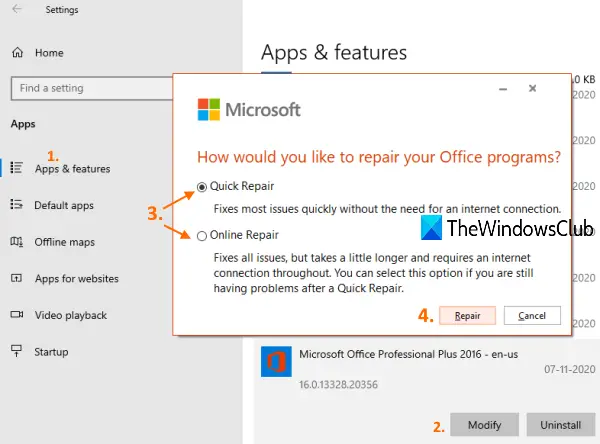
위의 수정 사항 중 어느 것도 문제를 해결하지 못한 경우, 마이크로소프트 오피스 수리 . 온라인 복구를 실행합니다. 이 프로세스는 시간이 걸리지만 대부분의 문제를 해결하는 데 도움이 됩니다.
그게 다야. 이게 도움이 되길 바란다.
Outlook에서 오류 0x80040600을 어떻게 수정합니까?
그만큼 Outlook의 알 수 없는 오류 0x80040600 Outlook PST 파일의 일부 손상 또는 PST 파일이 손상된 경우 발생합니다. 이 오류를 수정하려면 손상된 Outlook 데이터 파일을 복구해야 합니다.
Outlook에서 0x80040115 이메일을 보내지 않는 이유는 무엇입니까?
오류 코드 0x80040115가 발생하면 Outlook에 ' 지금 서버에 연결할 수 없기 때문에 완료할 수 없습니다. ' 메시지. 이 오류의 원인은 인터넷 연결 불량, 추가 기능 충돌, Office 설치 손상 등 여러 가지가 있습니다.
다음 읽기 : Outlook에서 여러 첨부 파일을 선택할 수 없습니다. .















